Mundarija
Himoyalangan koʻrinish rejimida boʻlgan Excel ish kitobi foydalanuvchilarga faqat ishchi kitobni oʻqish imkonini beradi, lekin hech qanday maʼlumotni tahrirlash yoki manipulyatsiya qilishga ruxsat bermaydi. Lekin Excel Himoyalangan ko'rinishda olmasa , o'zgartirish kerak bo'lgan narsa borligi aniq. Ushbu maqolada siz Himoyalangan koʻrinishda ochilmaydigan xatolik Excelni tuzatish uchun 8 yechimlarni olasiz.
Excelga oid 8 ta yechim Himoyalangan koʻrinishda ochilmaydi
1. Himoyalangan ko'rinish sozlamalarini o'chirish
Siz qilishingiz mumkin bo'lgan birinchi narsa Excel fayliga kirish uchun Himoyalangan ko'rinish rejimini o'chirib qo'yishdir.
Buning uchun
❶ Fayl ga oʻting.

❷ Keyin Options -ni tanlang.

❸ Excel Options muloqot oynasidagi Ishonch markazi ➤ Ishonchli markaz sozlamalari ga oʻting.

❹ Ishonch markazi muloqot oynasidan Himoyalangan koʻrinish ni tanlang.
❺ Koʻrinishni himoyalash boʻlimidagi barcha 3 ta variantni belgilang. va OK tugmasini bosing.

Endi siz Excel fayllaringizni ochishingiz mumkin.
Batafsil o'qing: [Yechildi]: Excel Himoyalangan Ko'rinishi Office ushbu faylda muammoni aniqladi
2. Uskuna grafik tezlashuvini o'chirish
Agar oldingi usul sizga ishlamasa, buni sinab ko'ring.
❶ Fayl yorlig'iga o'ting.

❷ -ni tanlang Variantlar .

❸ Kengaytirilgan ➤ Displey Excel parametrlari dialog oynasiga oʻting .
❹ 'Uskuna grafik tezlashuvini o'chirish' belgisini belgilang va OK tugmasini bosing.
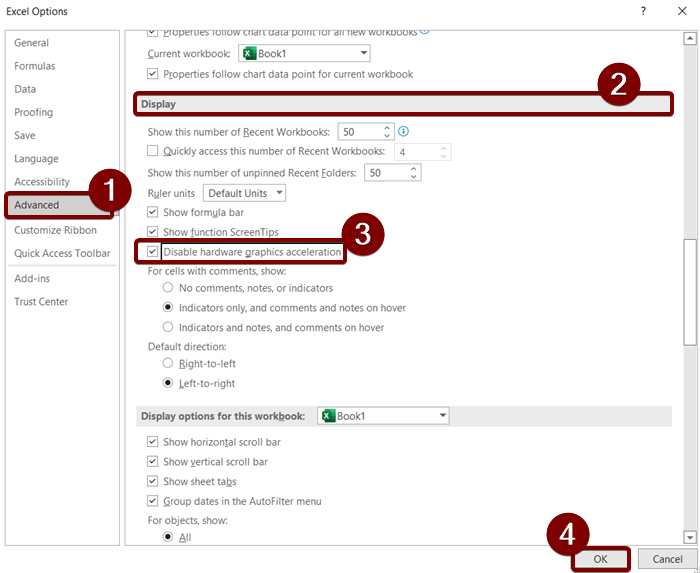
Endi Excel faylini ochishingiz mumkin bo'ladi.
3. Fayl bloki sozlamalarini o'zgartirish
Shuningdek, Fayl bloki sozlamalari ni Himoyalangan ko'rinish rejimida o'rnatilgan Excel ish kitoblarini ochish uchun ham o'zgartirishingiz mumkin.
Buning uchun
❶ Fayl -ga o'ting.

❷ Keyin Options -ni tanlang.

❸ Excel Options muloqot oynasidagi Ishonch markazi ➤ Ishonchli markaz sozlamalari ga oʻting.

❹ Fayl bloki sozlamalari-ni tanlang.
❺ Shundan so'ng, Excel 4 Ish kitoblari -dagi barcha parametrlarni olib tashlang. Excel 2 makro varaqlari va plagin fayllari.
❻ Keyin OK tugmasini bosing.

Bu Excel fayllarini bloklashdan saqlaydi va siz ularni osongina ochishingiz mumkin.
4. Office ilovasini ta'mirlash
Agar Microsoft Office Suite -ning o'zi biron bir jiddiy muammoga duch kelsa, u holda uni ta'mirlash Excel fayllarini Himoyalangan ko'rinishda ochishga yordam beradi.
Ta'mirlash uchun
❶ Boshqaruv tugmasini yozing. Windows qidiruv maydonchasidagi panel .
❷ Qidiruv natijasidan Boshqarish panelini ochish uchun Ochish tugmasini bosing.

❸ Keyin Dasturni o'chirish tugmasini bosing.
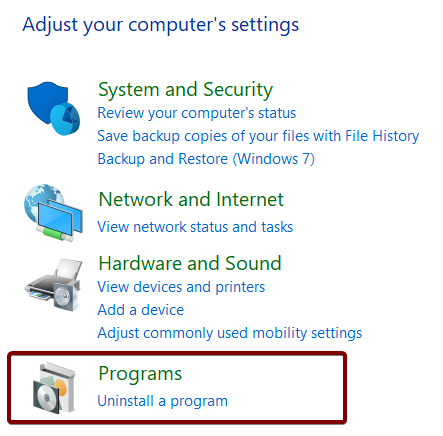
❹ Microsoft Office Suite -ni tanlang va tugmasini bosing. buyruqni o'zgartiring.

❺ Shundan so'ng Tezkor ta'mirlash -ni tanlang va Ta'mirlash -ni bosing.

Ta'mirlash jarayoni tugagach, sizExcel fayllaringizni ochishga urinib ko'rishingiz mumkin.
5. Excel fayllarini o'zgartirish va nomini o'zgartirish
Ba'zan Excel fayl formatini o'zgartirish haqiqatan ham yordam berishi mumkin. Agar siz Excelning Excel 97 yoki Excel 2003 kabi eski versiyasidan foydalanayotgan bo'lsangiz, ularni Microsoft Excelning so'nggi versiyasida ochishda muammolarga duch kelasiz.
Biroq, faqat fayl nomini oʻzgartirish orqali Excelning eski versiyasini yangi versiyaga oʻzgartirishingiz mumkin.
Buning uchun
❶ Excel faylini tanlang.
❷ Keyin

❸ Fayl kengaytmasini .xls dan .xlsx ga o'zgartiring.
❹ Va ENTER tugmasini bosing.
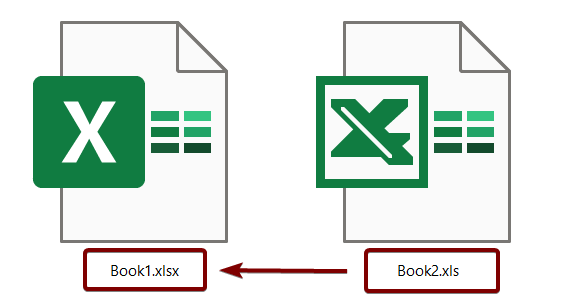
Excel faylini o'zgartirgandan so'ng uni ochishga urinib ko'rishingiz mumkin.
Batafsil o'qing: [Tuzatilgan] Excel himoyalangan ko'rinishida ushbu fayl turini tahrirlashga ruxsat berilmaydi
6. Himoyalangan ko'rinishda ochish uchun so'nggi MS Office-ni o'rnatish
Eskirgan Excel Excel ish kitobini ochishda muammolarga ham olib kelishi mumkin .
Excelni oxirgi versiyasiga yangilash sizga yordam berishi mumkin.
Yangilash uchun
❶ Fayl yorlig'i.

❷ Hisob -ni tanlang.
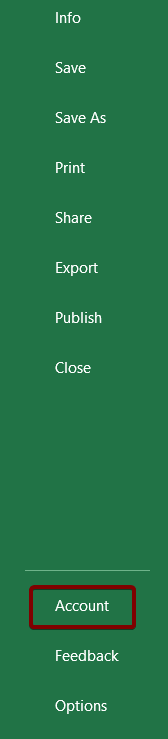
❸ Yangilash opsiyalari ➤ Hozir yangilash ga oʻting.

Yangilanish tugallangandan so'ng siz Excel ish kitoblarini ochishingiz mumkin.
7. Tuzatish uchun faylni blokdan chiqarish Himoyalangan ko'rinishda ochilmaydi
Agar sizda allaqachon tomonidan bloklangan ba'zi Excel fayllari bo'lsa tizimda siz ularni ocholmaysiz.
Excel fayllarini blokdan chiqarish uchun
❶ ni tanlang.avval barcha Excel fayllarini tanlang.
❷ Tanlangan ustiga sichqonchaning o'ng tugmasini bosing.
❸ Xususiyatlar -ni bosing.
❹ Keyin Blokdan chiqarish
Excel fayllarini blokdan chiqargandan so'ng, ularni ochishga urinib ko'rishingiz mumkin.
Batafsil o'qing: Excelda himoyalangan ko'rinishni qanday olib tashlash mumkin (3 ta tezkor usul)
8. DisplayLink drayverini yangilash
Agar siz drayverlarni ko'rsatsangiz eskirgan bo'lsa, ular Excel da faylni ocholmasligi uchun ham javobgar bo'lishi mumkin. Himoyalangan koʻrinish .
Shuning uchun DisplayLink drayverlarini yangilagan maʼqul.

